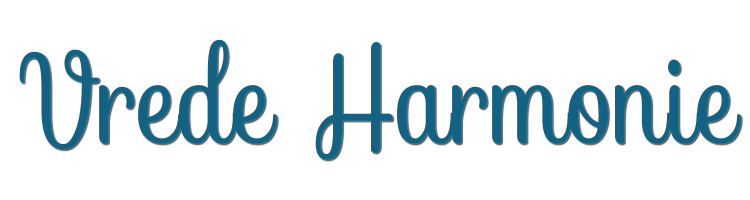

Esta leccion fue creada con PSPX9
Pero se puede hacer con otras versiones.
© by SvC-Design

Materialen Download :
Here
******************************************************************
Materials:
Brush-1 les 74.png
Brush-2 les 74_Pink.png
Deco-1 les 74_Pink.png
Deco-2 les 74_Pink.png
Kleuren les 74.png
Masker les 74_Pink.jpg
Sel- les 74_Pink.PspSelection
Tekst les 74.png
Tube les 74_Pink.png
******************************************************************
Filtro:
Filtro - <I.C.NET Software> / Filters Unlimited2.0 - Filter Factory Gallery H - Alias Blur
Filtro - <I.C.NET Software> - &<Bkg Designers sf10 III> - Radial ZigZag
Filtro - Lucis - LucisArt --- Plaid 1
Filtro - <I.C.NET Software> - &<Bkg Kaleidoscope> - Cake Mix
Filtro - Alien Skin Eye Candy5 Imapct - Glass
Filtro - MuRa's Meister - Copies
******************************************************************
Paleta de colores:
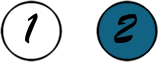
******************************************************************
Metodo de trabajo
Al usar otros tubos y colores, el modo de fusi?n y/o la opacidad de la capa pueden diferir
********************************************************************
preparaciones generales:
Primero instala tus filtros antes de abrir tu PSP!
Mascaras: Guardelas en su carpeta de mascaras en PSP a menos que se indique lo contrario
Textura y patron: guardelo en su carpeta de texturas en PSP
Selecciones: guarde en su carpeta Selecciones en PSP
Abre tus tubos en PSP
******************************************************************
Vamos a empezar a divertirnos
recuerda guadar tu trabajo regularmente
******************************************************************
Primer Plano color # ffffff
Fondo color # 116283
haga que el color de primer plano y de fondo sea un degradado radial con la siguiente configuración
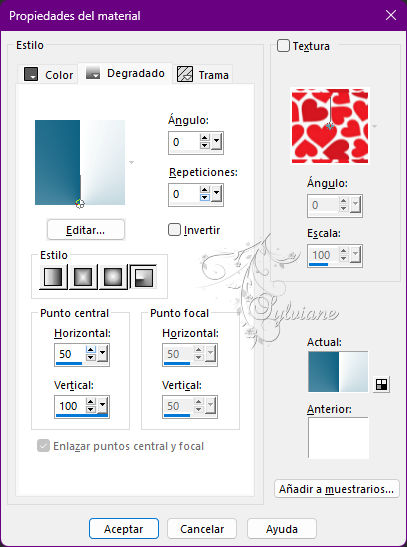
1
Abrir una nueva imagen transparente de 900 x 550 píxeles
Rellena la imagen con el degradado.
2
Filtro - <I.C.NET Software> / Filters Unlimited2.0 - Filter Factory Gallery H - Alias Blur
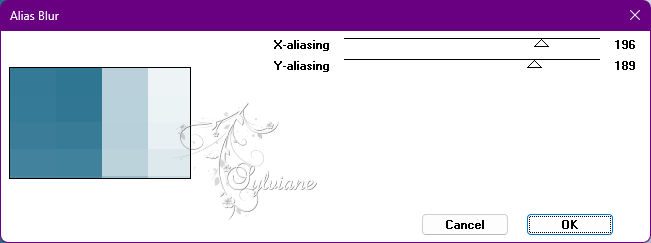
3
Filtro - <I.C.NET Software> - &<Bkg Designers sf10 III> - Radial ZigZag--- Configuración predeterminada
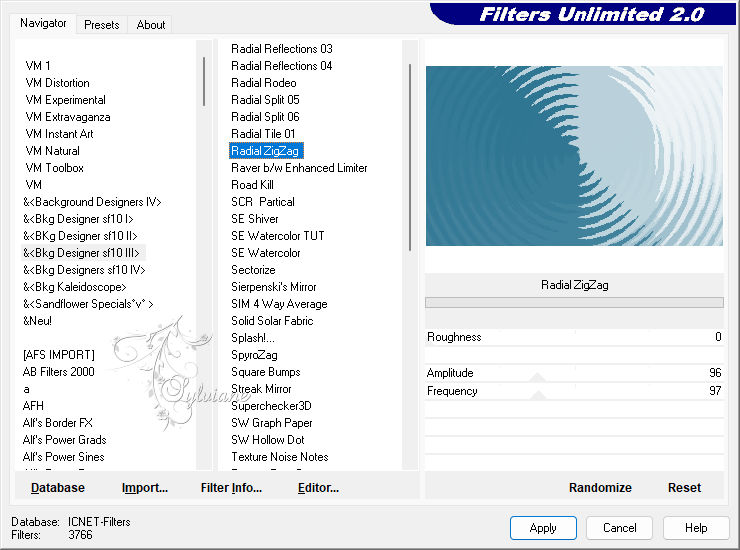
4
Capas – nueva capa de trama
rellena la capa con el degradado
Imagen - Redimensionar --- 65%, sin marcar cambiar el tamaño de todas las capas
Efectos – efectos de la imagen – mosiaco intergrado – lado a lado
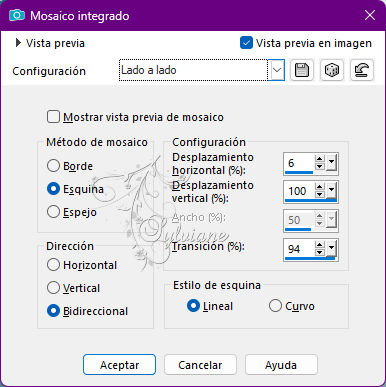
5
Efectos - Efectos 3D - Sombra paralela --- 10/10/40/0/Color 2
6
Capas – nueva capa de trama
Rellena la capa con el color 1
Capas – nueva capa de mascara – a partir du una imagen - Masker les 74_Pink.jpg
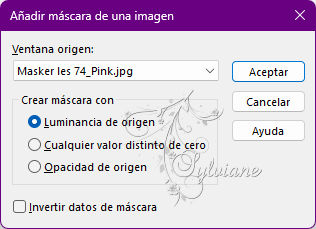
7
Capas – Fusionar - Fusionar grupo
Imagen - Cambiar tamaño
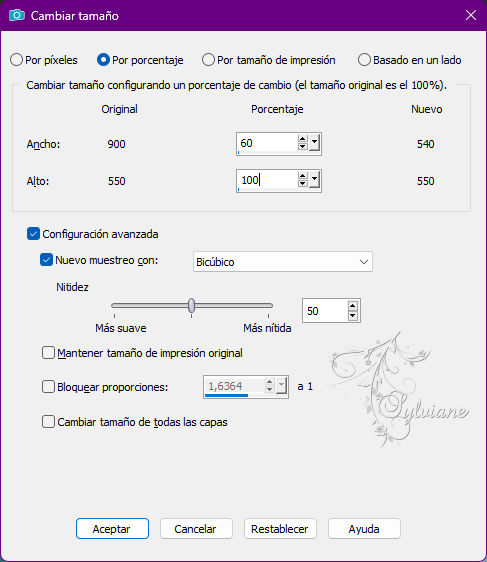
8
Objects – alinear – Izuierda
Efectos - Efectos 3D - Sombra paralela --- La configuración es correcta
Capas – fusionar – fusionar visibles
9
Capas - Duplicar
Filtro - Lucis - LucisArt --- Plaid 1

10
Modo de mezcla: Luz Debil
Capas – fusionar – fusionar visibles
11
Capas - Duplicar
Filtro - <I.C.NET Software> - &<Bkg Kaleidoscope> - Cake Mix - Configuración predeterminada
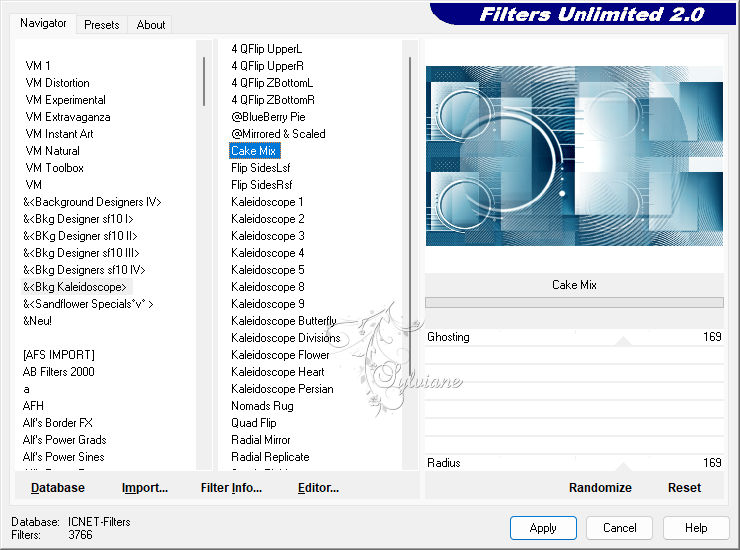
12
Imagen/Cambiar tamaño --- Verifique la relación de aspecto de bloqueo, 45%
Objects – alinear – Derecha
13
Selecciones - Seleccionar todo
Selecciones – Flotar
Selecciones – Fijar
Selecciones – modifar – expandir - 25 píxeles
14
Capas – nueva capa de trama
Efectos – Efectos 3D – Recortar --- Rellenar interior con color 1
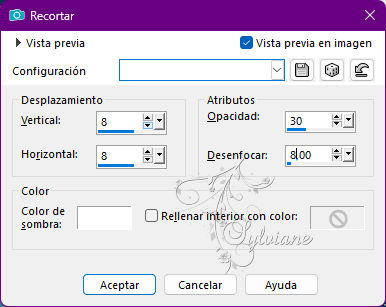
Seleccciones – anular seleccion
Capas – organizar – bajar
15
Capas – nueva capa de trama
Selecciones – cargar/guardar selecciones – cardar selecciones desde disco… Sel- les 74_Pink.PspSelection
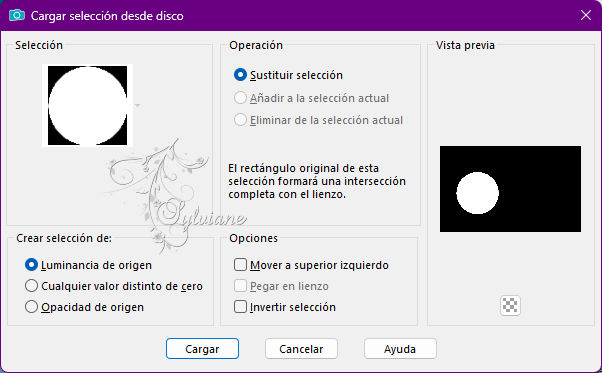
16.
Open Deco-1 les 74_Pink.png
Editar – Copiar
Editar – pegar – pegar en la seleccion
Filtro - Alien Skin Eye Candy5 Imapct - Glass - Clear
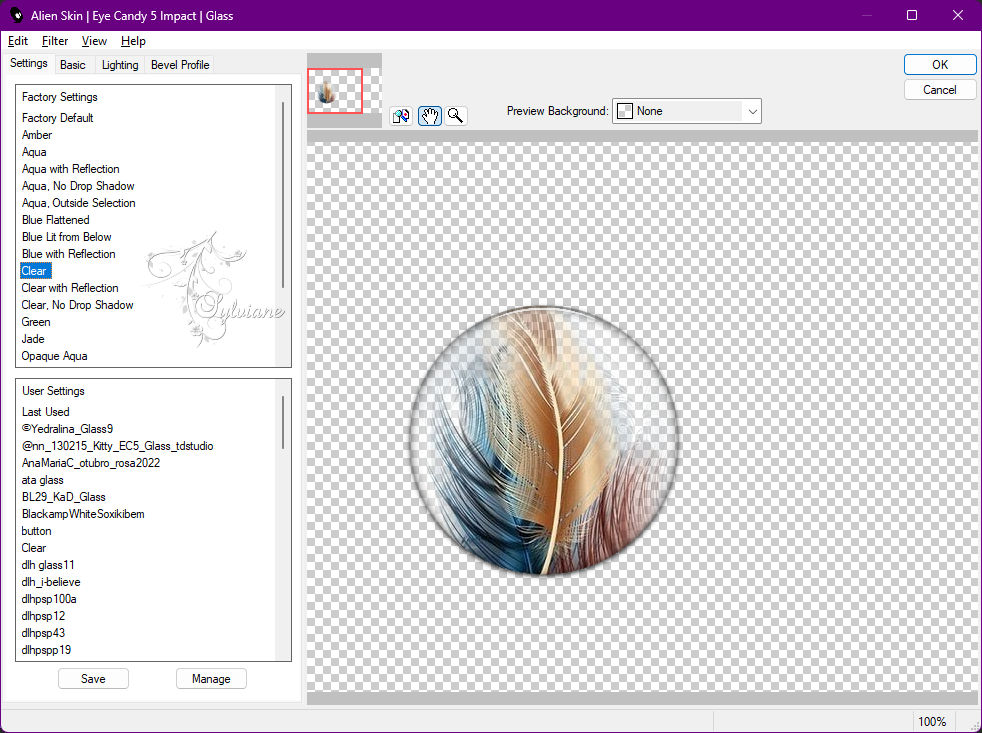
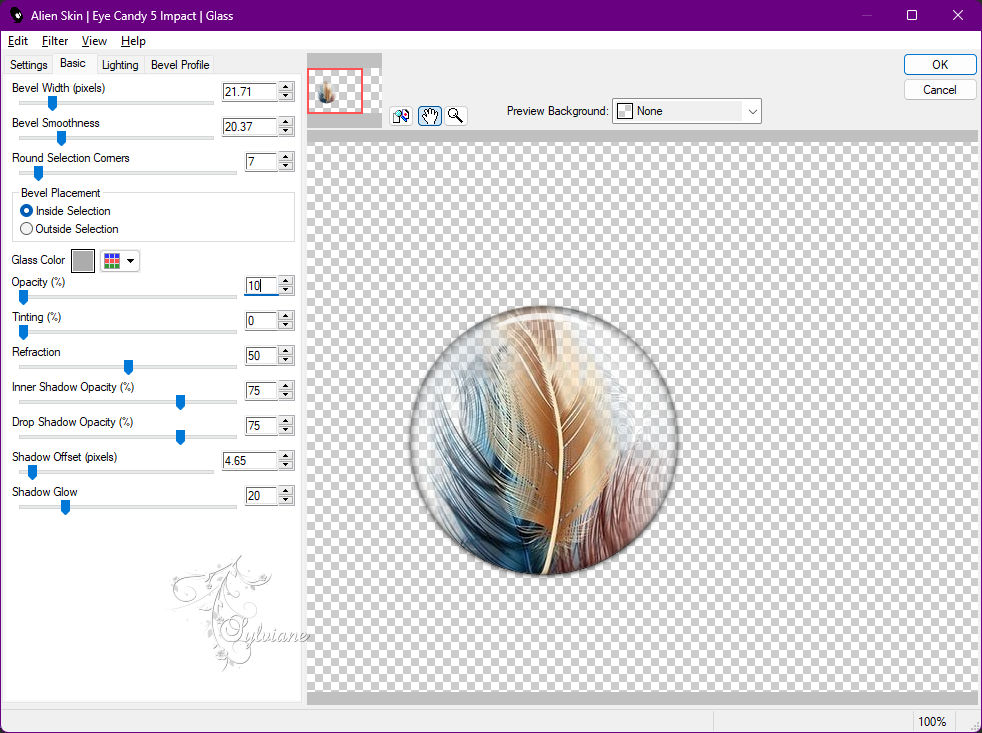
17
Seleccciones – anular seleccion
Capas – fusionar – fusionar visibles
18
Capas - Duplicar
Imagen/Redimensionar --- 15%, el resto de la configuración es correcta
ajustar - nitidez – enfocar mas
19
Filtro - MuRa's Meister - Copies
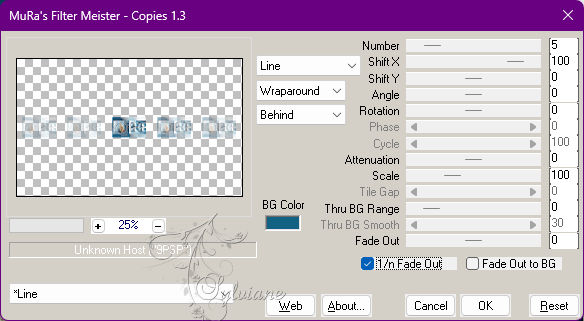
Objects – alinear – arriba
20
Abierto Tekst les 74.png
Editar – Copiar
Editar – pegar como nueva capa
Efectos – efectos de la imagen – desplazamiento
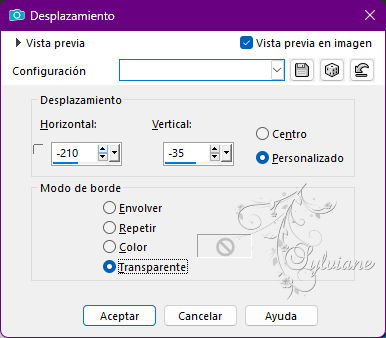
21
Abierto Deco-2 les 74_Pink.png
Editar – Copiar
Editar – pegar como nueva capa
Efectos – efectos de la imagen – desplazamiento
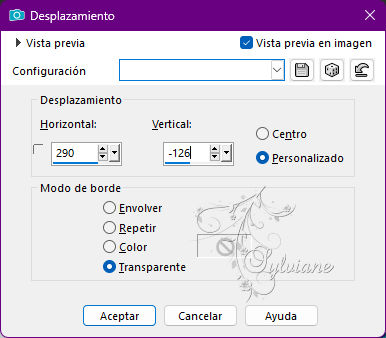
22
Capas – nueva capa de trama
Herramienta Pincel --- Pincel-1 lección 74

Estampe el pincel con el color 2 en la parte inferior derecha de su trabajo, vea el ejemplo
23
Abierto Tube les 74_Pink.png
Editar – Copiar
Editar – pegar como nueva capa
Objects – alinear – abajo
Efectos - Efectos 3D - Sombra paralela --- 0/0/35/30/Negro
24
Imagen – anadir borders – simétrico - 4 píxeles - color 1
Imagen – anadir borders – simétrico - 2 píxeles - color 2
25
Imagen/Agregar bordes --- Color 1
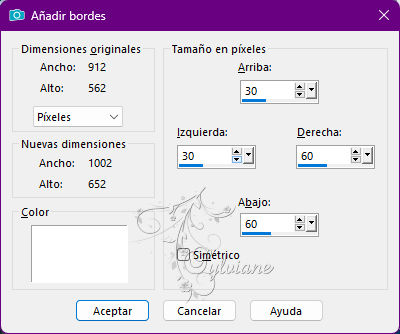
26
Herramienta Pincel --- Tutorial Brush-2 74_Pink

Estampa el pincel con el color 2 en la esquina inferior derecha, ver ejemplo
27
poner su marca de agua
Imagen – anadir borders – simétrico - 1 píxeles - color 2
Guardar como jpeg
Back
Copyright Translation 2023 by SvC-Design